- ผู้เขียน Abigail Brown [email protected].
- Public 2024-01-07 19:07.
- แก้ไขล่าสุด 2025-01-24 12:26.
โปรแกรมซอฟต์แวร์ Defrag เป็นเครื่องมือที่จัดเรียงบิตของข้อมูลที่ประกอบเป็นไฟล์ในคอมพิวเตอร์ของคุณเพื่อให้จัดเก็บชิดกันมากขึ้น ซึ่งช่วยให้ฮาร์ดไดรฟ์ของคุณเข้าถึงไฟล์ได้รวดเร็วยิ่งขึ้น
การจัดเรียงข้อมูลหรือกล่าวอีกนัยหนึ่งคือสามารถช่วยปรับปรุงประสิทธิภาพของคอมพิวเตอร์ของคุณโดยทำให้การอ่านไฟล์มีประสิทธิภาพมากขึ้น ต้องขอบคุณข้อเท็จจริงที่ว่าชิ้นส่วนเล็กๆ ทั้งหมดที่ประกอบเป็นไฟล์เดียวอยู่ติดกัน
Windows ทุกรุ่นมีโปรแกรม Defrag ในตัว ซึ่งเราได้จัดอันดับไว้ในรายการนี้ อย่างไรก็ตาม ในกรณีส่วนใหญ่ โปรแกรมเฉพาะ เช่นเดียวกับโปรแกรมอื่นๆ ที่ระบุไว้ในที่นี้จะทำงานได้ดีกว่า
เรารวมเฉพาะฟรีแวร์ในรายการนี้ กล่าวอีกนัยหนึ่งคือเฉพาะโปรแกรมจัดเรียงข้อมูลฟรีเท่านั้น ไม่มีแชร์แวร์ ทดลองใช้งาน ฯลฯ หากโปรแกรมใดโปรแกรมหนึ่งเริ่มชาร์จ โปรดแจ้งให้เราทราบ
Defraggler

เราชอบอะไร
- Defrags สามารถเรียกใช้โดยอัตโนมัติตามกำหนดเวลา
- สามารถเรียกใช้ Defrag ระหว่างรีบูตได้
- คุณสามารถ Defrag ไฟล์และโฟลเดอร์ที่ต้องการได้
- สามารถแยกข้อมูลออกจากการจัดเรียงข้อมูลได้
- สามารถเรียกใช้ได้โดยตรงจาก Explorer
-
ให้คุณย้ายไฟล์ที่มีการแยกส่วนที่ใช้น้อยกว่าไปยังส่วนท้ายสุดของไดรฟ์
- มีเวอร์ชั่นพกพา
สิ่งที่เราไม่ชอบ
- อาจสับสนถ้าคุณไม่ต้องการจัดการกับตัวเลือกพิเศษทั้งหมด
- ไม่รองรับการจัดเรียงข้อมูลเมื่อไม่ได้ใช้งาน
- ไม่มีการอัปเดตตั้งแต่ปี 2018
เครื่องมือ Defragler ของ Piriform เป็นโปรแกรมซอฟต์แวร์ Defrag ฟรีที่ดีที่สุด มันสามารถ Defrag ข้อมูลหรือเพียงแค่พื้นที่ว่างของไดรฟ์ภายในหรือภายนอก คุณยังมีตัวเลือกในการจัดเรียงข้อมูลไฟล์หรือโฟลเดอร์เฉพาะและไม่มีอะไรมากไปกว่านี้
Defraggler สามารถเรียกใช้การจัดเรียงข้อมูลเวลาบูต ตรวจสอบไดรฟ์เพื่อหาข้อผิดพลาด ล้างถังรีไซเคิลก่อนจัดเรียงข้อมูล แยกไฟล์บางไฟล์ออกจากการจัดเรียงข้อมูล เรียกใช้การจัดเรียงข้อมูลเมื่อไม่ได้ใช้งาน และเลือกย้ายไฟล์ที่ใช้น้อยกว่าไปยังส่วนท้ายของ ไดรฟ์เพื่อเพิ่มความเร็วในการเข้าถึงดิสก์
Defraggler มีให้ในรุ่นพกพาสำหรับแฟลชไดรฟ์ด้วย
หากบริษัท Piriform ฟังดูคุ้นๆ คุณอาจคุ้นเคยกับซอฟต์แวร์ CCleaner (ทำความสะอาดระบบ) หรือ Recuva (กู้คืนข้อมูล) ที่ได้รับความนิยมมากอยู่แล้ว
Defraggler สามารถติดตั้งได้บน Windows 11, 10, 8, 7, Vista และ XP
การจัดเรียงข้อมูลอัจฉริยะ
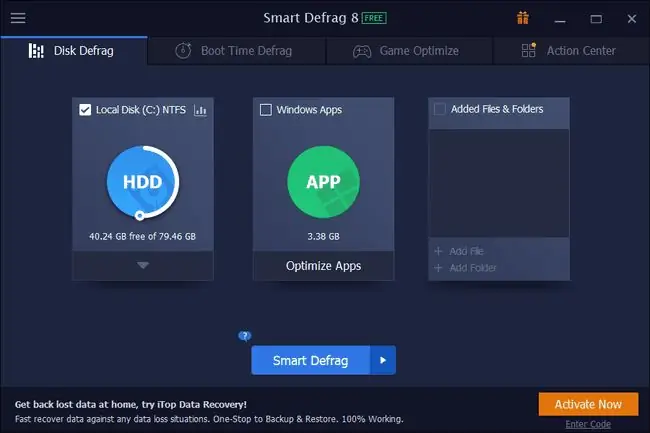
เราชอบอะไร
- จะทำการ Defrag โดยอัตโนมัติตามกำหนดเวลา
- การจัดเรียงข้อมูลสามารถทำงานในขณะที่คอมพิวเตอร์กำลังบูทเครื่อง
- ไฟล์ที่คุณเข้าถึงบ่อยสามารถย้ายไปยังส่วนที่เร็วกว่าของไดรฟ์ได้
- มีเวอร์ชั่นพกพา
- สามารถล้างข้อมูลในไดรฟ์ก่อนทำการ Defrag เพื่อเพิ่มความเร็วได้
- มีตัวเลือกมากมายสำหรับหลังการดีแฟรก เช่น รีบูต
- การยกเว้นสามารถนำไปใช้กับ Defrag
สิ่งที่เราไม่ชอบ
- คุณสมบัติบางอย่างใช้ได้เฉพาะเมื่อคุณชำระเงิน
- ไม่สามารถ Defrag โดยอัตโนมัติเมื่อไม่ได้ใช้งานคอมพิวเตอร์
- การติดตั้งอาจพยายามติดตั้งโปรแกรมอื่น
Smart Defrag นั้นยอดเยี่ยมเมื่อพูดถึงการตั้งเวลาการ Defrag อัตโนมัติ เนื่องจากมีการตั้งค่าขั้นสูงที่เฉพาะเจาะจงมาก
รองรับการรันการดีแฟรกตามกำหนดเวลาและการใช้ดีแฟรกเวลาบูตเพื่อนำแฟรกเมนต์ออกจากไฟล์ที่ถูกล็อค
Smart Defrag ยังสามารถแยกไฟล์และโฟลเดอร์ออกจากการจัดเรียงข้อมูล/การวิเคราะห์ แทนที่ตัวจัดเรียงข้อมูลบนดิสก์ของ Windows จัดเรียงข้อมูลเฉพาะแอพ Windows Metro และข้ามไฟล์การจัดเรียงไฟล์ที่มีขนาดใหญ่กว่าขนาดไฟล์ที่กำหนดได้
นอกจากนี้ยังมีคุณลักษณะที่ลบไฟล์ขยะใน Windows และ Internet Explorer นอกจากนี้ยังล้างไฟล์แคชในส่วนอื่น ๆ ของ Windows ที่สามารถช่วยเร่งการจัดเรียงข้อมูลได้
ผู้ใช้ Windows 11, 10, 8, 7, Vista และ XP สามารถติดตั้งและใช้ Smart Defrag ได้
Auslogics Disk Defrag
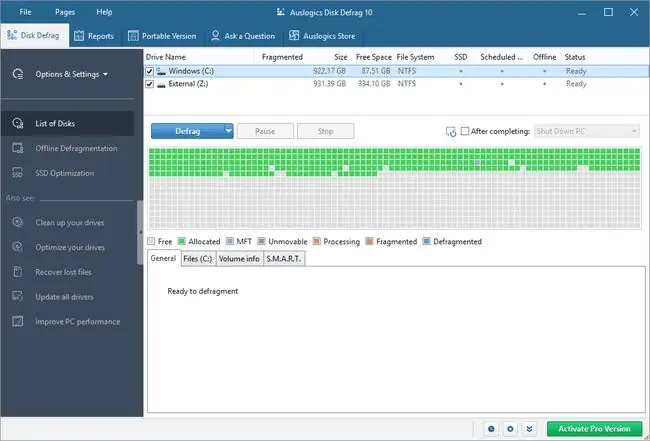
เราชอบอะไร
- ฟรีสำหรับการใช้งานส่วนตัวและเชิงพาณิชย์
- อัพเดทบ่อย
- ไฟล์และโฟลเดอร์สามารถแยกออกจากการดีแฟรกได้
- ไฟล์ระบบที่สำคัญสามารถย้ายไปยังส่วนที่เร็วกว่าของไดรฟ์ได้
- ให้คุณปิดการใช้งานโฆษณา
สิ่งที่เราไม่ชอบ
- การดีแฟรกเวลาบูตไม่มีให้ฟรี
- ไม่สามารถย้ายไฟล์ที่กำหนดเองไปยังจุดสิ้นสุดของฮาร์ดไดรฟ์
- พยายามติดตั้งหลายโปรแกรมที่ไม่เกี่ยวข้องระหว่างการตั้งค่า
- กำหนดการไม่ฟรี
ด้วย Auslogics Disk Defrag ไฟล์ระบบซึ่งปกติแล้วเป็นไฟล์ที่ใช้กันทั่วไป สามารถกำหนดค่าให้ย้ายไปยังพื้นที่ที่เร็วขึ้นของดิสก์ได้ เพื่อปรับปรุงเวลาเปิดใช้และประสิทธิภาพของระบบทั่วไป
คุณยังสามารถตรวจสอบไดรฟ์เพื่อหาข้อผิดพลาดด้วย chkdsk และแยกไฟล์/โฟลเดอร์ออกจากโปรแกรม Defrag
รองรับ Windows 10, 8 และ 7 อย่างเป็นทางการ แต่จะรันบน Windows 11 ด้วย
Puran Defrag
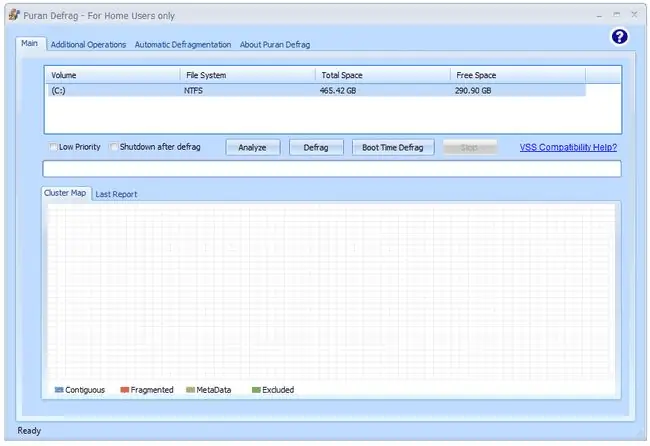
เราชอบอะไร
- สามารถ Defrag เมื่อไม่ได้ใช้งานคอมพิวเตอร์
- สามารถย้ายไฟล์ที่ใช้ทั่วไปไปยังส่วนที่เร็วกว่าของฮาร์ดไดรฟ์ได้
- รองรับการ Defrags ตามกำหนดการ
- รวมตัวเลือกในการเรียกใช้ Defrag ระหว่างการบูทเครื่อง
- การจัดเรียงข้อมูลสามารถเริ่มจากระดับไฟล์/โฟลเดอร์
- สามารถตรวจสอบข้อผิดพลาดใน HDD ได้
สิ่งที่เราไม่ชอบ
- ไม่แสดงไฟล์ที่แยกส่วนทั้งหมด (เฉพาะ 10 อันดับแรกเท่านั้น)
- ไม่มีตัวเลือกแบบพกพา
- การติดตั้งอาจพยายามติดตั้งโปรแกรมอื่น
- ผลการวิเคราะห์ไดรฟ์นั้นอ่านยาก
- การดีแฟรกพื้นที่ว่างไม่สามารถเรียกใช้ด้วยตนเองได้ (กำหนดเวลาเท่านั้น)
- ยังไม่มีการอัพเดทตั้งแต่ปี 2559
Puran Defrag นำเสนอเครื่องมือเพิ่มประสิทธิภาพแบบกำหนดเองที่เรียกว่า Puran Intelligent Optimizer (PIOZR) เพื่อย้ายไฟล์ทั่วไปไปยังขอบด้านนอกของดิสก์อย่างชาญฉลาดเพื่อเพิ่มความเร็วในการเข้าถึงไฟล์เหล่านั้น
เช่นเดียวกับโปรแกรมอื่นๆ จากรายการนี้ โปรแกรมนี้สามารถ Defrag ไฟล์และโฟลเดอร์จากเมนูบริบทคลิกขวาของ Windows Explorer ได้ ลบไฟล์/โฟลเดอร์ที่กำหนดเองก่อนที่จะเริ่ม Defrag และเรียกใช้การ Defrags เวลาบูต
มีตัวเลือกการตั้งเวลาที่เฉพาะเจาะจงมากใน Puran Defrag เช่น การเรียกใช้ Defrag อัตโนมัติทุก ๆ ชั่วโมง เมื่อระบบไม่ได้ใช้งาน หรือเมื่อโปรแกรมรักษาหน้าจอเริ่มทำงาน
กำหนดการเฉพาะยังสามารถตั้งค่าสำหรับการบูตเวลาดีแฟรกเช่นรันบนคอมพิวเตอร์เครื่องแรกของวัน ในวันแรกของสัปดาห์ หรือครั้งแรกที่คอมพิวเตอร์ของคุณบูททุกเดือน
สิ่งหนึ่งที่เราไม่ชอบเกี่ยวกับเครื่องมือนี้คือมันพยายามติดตั้งโปรแกรมเพิ่มเติมระหว่างการตั้งค่า
ว่ากันว่าเข้ากันได้กับ Windows 10, 8, 7, Vista, XP และ Windows Server 2008 และ 2003
ความเร็วของดิสก์
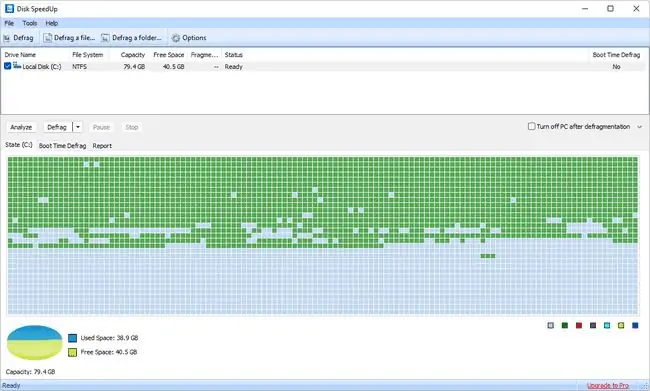
เราชอบอะไร
- การตั้งค่า Defrag มากมายที่คุณปรับแต่งได้
- สามารถ Defrag เมื่อคอมพิวเตอร์ไม่ได้ใช้งาน
- การยกเว้นสามารถตั้งค่าเพื่อไม่ให้ถูกจัดเรียงข้อมูล
- Defrags สามารถเรียกใช้ในขณะที่คอมพิวเตอร์กำลังเริ่มทำงาน
- ไฟล์ที่คุณไม่ได้ใช้บ่อยสามารถย้ายไปยังส่วนที่ช้ากว่าของดิสก์ได้
- ให้คุณตั้งเวลาการจัดเรียงข้อมูล
สิ่งที่เราไม่ชอบ
- ไม่ได้รวมตัวเองใน Explorer เพื่อให้ง่ายต่อการจัดเรียงไฟล์/โฟลเดอร์
- อาจลองติดตั้งโปรแกรมอื่นระหว่างการติดตั้ง
Disk SpeedUp เป็นโปรแกรม Defrag ฟรีอีกโปรแกรมหนึ่งที่ไม่เพียงแต่สามารถ Defrag ได้ทั้งฮาร์ดไดรฟ์เท่านั้น แต่ยังรวมถึงไฟล์และโฟลเดอร์แต่ละไฟล์ด้วย คุณยังสามารถเรียกใช้การดีแฟรกอัตโนมัติเมื่อไม่ได้ใช้งานระบบเป็นเวลาหลายนาที
โปรแกรมนี้มีการตั้งค่าที่เจาะจงมาก ตัวอย่างเช่น คุณสามารถปิดการใช้งาน Defrags หากไฟล์มีแฟรกเมนต์ที่เล็กกว่า 10 MB มีแฟรกเมนต์มากกว่าสามส่วน และมีขนาดใหญ่กว่า 150 MB ค่าทั้งหมดเหล่านี้สามารถปรับแต่งได้
คุณยังสามารถกำหนดค่าเครื่องมือ Defrag นี้ให้ย้ายไฟล์ขนาดใหญ่ ไม่ได้ใช้ และ/หรือไฟล์ของรูปแบบบางรูปแบบไปยังส่วนท้ายของไดรฟ์โดยอัตโนมัติ เพื่อให้ไฟล์ที่ใช้กันทั่วไป ขนาดเล็กลงจะสิ้นสุดที่จุดเริ่มต้น หวังว่าจะช่วยปรับปรุงเวลาในการเข้าถึง.
นอกเหนือจากข้างต้นแล้ว Disk SpeedUp สามารถแยกไฟล์และโฟลเดอร์ออกจากการดีแฟรกทั้งระบบ รันการดีแฟรกเวลาบูต ปิดคอมพิวเตอร์เมื่อการดีแฟรกเสร็จสิ้น และรันการดีแฟรก/การเพิ่มประสิทธิภาพบนไดรฟ์อย่างน้อยหนึ่งไดรฟ์ แบบรายวัน/รายสัปดาห์/รายเดือน
โปรแกรมนี้ออกแบบมาสำหรับ Windows 11, 10, 8, 7, Vista และ XP
Disk SpeedUp อาจพยายามติดตั้งโปรแกรม Glarysoft อื่นๆ ระหว่างการติดตั้ง แต่คุณสามารถยกเลิกการเลือกอะไรก็ได้ที่คุณไม่ต้องการได้อย่างง่ายดาย
Toolwiz Smart Defrag
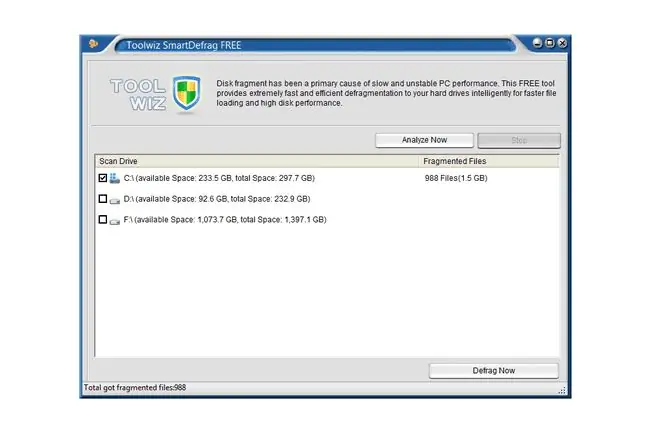
เราชอบอะไร
- อินเทอร์เฟซที่ใช้งานง่ายมาก
- แสดงจำนวนไฟล์ที่แยกส่วน
- ย้ายไฟล์เก็บถาวรไปยังส่วนที่ช้ากว่าของไดรฟ์เพื่อเพิ่มความเร็วในการเข้าถึงไฟล์อื่นๆ
สิ่งที่เราไม่ชอบ
- เชยมาก; ไม่ได้รับการอัปเดตตั้งแต่ปี 2015
- ไม่รองรับการ Defrags ตามกำหนดการ
- ไม่แสดงระดับการกระจายตัวของทั้งไดรฟ์
- ปรับแต่งอะไรไม่ได้
- อาจใช้ไม่ได้สำหรับคุณใน Windows 11/10
Toolwiz Smart Defrag เป็นโปรแกรมขนาดเล็กที่ติดตั้งได้อย่างรวดเร็วและมีอินเทอร์เฟซน้อยที่สุด อ้างว่าเร็วกว่าเครื่องมือ Defrag เริ่มต้นที่รวมอยู่ใน Windows ถึง 10 เท่า และสามารถวางไฟล์เก็บถาวรไว้ที่ส่วนอื่นของไดรฟ์เพื่อเพิ่มความเร็วในการเข้าถึงไฟล์ปกติ
คุณสามารถเห็นจำนวนไฟล์ที่แตกแฟรกเมนต์จากการวิเคราะห์และเรียกใช้การดีแฟรกได้อย่างรวดเร็ว แม้ว่าคุณจะไม่เห็นระดับการแตกแฟรกเมนต์ที่มีอยู่ในไดรฟ์ และคุณไม่สามารถกำหนดเวลาการจัดเรียงข้อมูลให้ทำงาน วันหลัง
ถึงแม้จะดีที่มีโปรแกรมที่ไม่ได้เต็มไปด้วยปุ่มและแถบเครื่องมืออื่นๆ แต่ก็น่าเสียดายในบางครั้ง ตัวอย่างเช่น ไม่มีคุณสมบัติที่คุณกำหนดเองได้
หากคุณกำลังมองหาโปรแกรมที่ใช้งานง่ายและไม่ยุ่งยากกับการตั้งค่าหรือปุ่มที่สับสน โปรแกรมนี้เหมาะเป็นอย่างยิ่ง
โปรแกรมนี้ทำงานอย่างเป็นทางการใน Windows 7, Vista และ XP เราสามารถใช้งานได้ดีใน Windows 8 เช่นกัน
O&O Defrag Free Edition
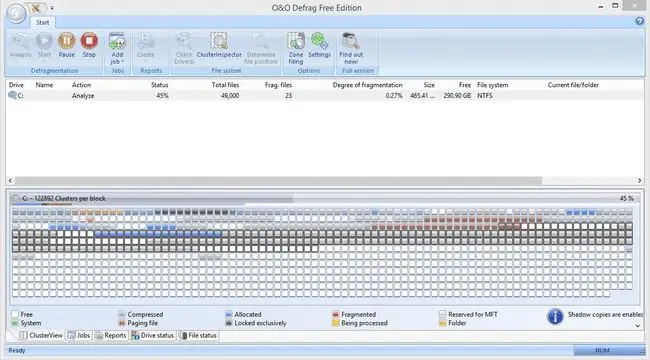
เราชอบอะไร
- Defrags สามารถทำงานได้ทุกครั้งที่มีสกรีนเซฟเวอร์
- รองรับการจัดเรียงข้อมูลตามกำหนดการ
- การจัดเรียงข้อมูลตามกำหนดเวลาสามารถตั้งค่าให้ไม่ทำงานได้หากการแตกแฟรกเมนต์ต่ำเกินไป
- ไฟล์จุดคืนค่าระบบขนาดใหญ่จริงๆ ถูกย้ายไปยังส่วนที่ช้ากว่าของดิสก์เพื่อเพิ่มประสิทธิภาพให้กับไฟล์อื่นๆ
- สร้างรายงานฮาร์ดไดรฟ์ที่มีรายละเอียดมาก
สิ่งที่เราไม่ชอบ
- ใช้ไม่ได้กับ Windows 11, 10 หรือ 8
- ฟีเจอร์บางอย่างไม่ได้ใช้งานฟรี ดังนั้นคุณจะได้รับแจ้งให้ซื้อเวอร์ชันเต็ม
- ไม่อนุญาตให้คุณแยกไฟล์ออกจากการจัดเรียงข้อมูล
- จัดเรียงข้อมูลฮาร์ดไดรฟ์แบบถอดไม่ได้
- ไม่สามารถ Defrag ได้ระหว่างบูทเครื่อง
- อัพเดทล่าสุดในปี 2020
O&O Defrag Free Edition มีอินเทอร์เฟซที่จัดระเบียบและใช้งานง่าย รองรับคุณสมบัติทั่วไปที่พบในซอฟต์แวร์ Defrag ที่คล้ายกัน เช่น การปรับไดรฟ์ให้เหมาะสม การดูรายการไฟล์ที่แยกส่วนทั้งหมด และตรวจสอบไดรฟ์เพื่อหาข้อผิดพลาด
นอกจากการตั้งเวลา Defrags ทุกสัปดาห์แล้ว คุณยังสามารถกำหนดค่าโปรแกรมให้เริ่ม Defrag โดยอัตโนมัติเมื่อเปิดสกรีนเซฟเวอร์ได้
คุณสามารถเลือกเรียกใช้ผ่านวิซาร์ดการกำหนดค่าด่วนเพื่อตั้งเวลาอย่างง่ายดายหรือเพิ่มประสิทธิภาพไดรฟ์ในทันที
คุณลักษณะบางอย่างมีเฉพาะในเวอร์ชันที่ต้องชำระเงินเท่านั้น ซึ่งหมายความว่าบางครั้งคุณจะพยายามเปิดใช้งานการตั้งค่าเพียงเพื่อจะบอกว่าคุณทำไม่ได้ เนื่องจากคุณกำลังใช้เวอร์ชันฟรี ซึ่งอาจทำให้เกิดการระคายเคือง
O&O Defrag Free Edition เข้ากันได้กับ Windows 7, Vista และ XP เราทดสอบเวอร์ชันล่าสุดใน Windows รุ่นใหม่กว่าแล้ว แต่เราไม่สามารถเริ่มต้นใช้งานได้
UltraDefrag
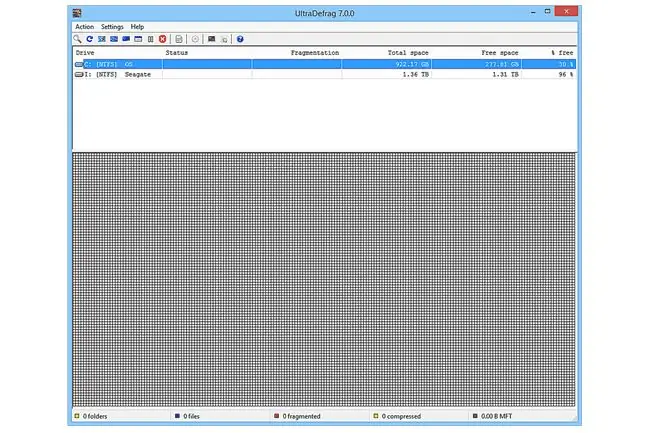
เราชอบอะไร
- มีตัวเลือกขั้นสูงแต่ถูกซ่อนไว้สำหรับผู้เริ่มต้น
- สามารถตรวจสอบข้อผิดพลาดของฮาร์ดไดรฟ์ได้
- มันดีแฟรกทั้งฮาร์ดไดรฟ์ภายในและภายนอก
- ให้คุณจัดเรียงข้อมูลแต่ละไฟล์และโฟลเดอร์ ไม่ใช่แค่ทั้ง HDDs
สิ่งที่เราไม่ชอบ
- การเปลี่ยนแปลงขั้นสูง คุณต้องแก้ไขไฟล์การกำหนดค่า
- การจัดเรียงข้อมูลตามกำหนดการนั้นยากต่อการเปิดใช้งาน
- อัพเดทไม่บ่อย
UltraDefrag สามารถใช้ได้ทั้งสำหรับผู้ใช้มือใหม่และผู้ใช้ขั้นสูง มีคุณสมบัติทั่วไปที่ทุกคนสามารถใช้ได้ แต่มีตัวเลือกขั้นสูงด้วยหากคุณต้องการเปลี่ยนแปลงโปรแกรมโดยเฉพาะ
ฟังก์ชันทั่วไป เช่น การซ่อม การจัดเรียงข้อมูล และการเพิ่มประสิทธิภาพไดรฟ์นั้นเรียบง่ายเหมือนกับโปรแกรมอื่นๆ เหล่านี้ อย่างไรก็ตาม หากคุณต้องการเปลี่ยนแปลงโปรแกรมโดยทั่วไปหรือตัวเลือกการจัดเรียงข้อมูลเวลาบูต คุณต้องรู้วิธีจัดการกับไฟล์ BAT
มันควรจะทำงานได้ดีบน Windows 11, 10, 8, 7, Vista และ XP
MyDefrag
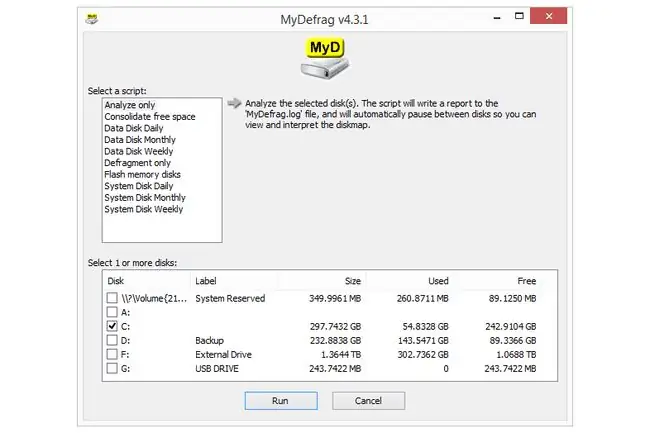
เราชอบอะไร
- รวมตัวเลือกขั้นสูงมากมาย
- ทำงาน "นอกกรอบ" สำหรับคนที่ไม่ต้องการปรับแต่งอะไร
- อินเทอร์เฟซเรียบง่ายและตรงประเด็นมาก
- สามารถ Defrag ไดรฟ์ที่ถอดออกได้และไดรฟ์ภายใน
สิ่งที่เราไม่ชอบ
- อาจใช้งานยากกว่าโปรแกรมที่คล้ายกันมาก
- ไม่ทำงานจากภายใน Explorer เหมือนเครื่องมือดีแฟรกบางตัว
- ปรับปรุงล่าสุดในปี 2010
MyDefrag (เดิมคือ JkDefrag) สามารถเป็นได้ทั้งโปรแกรม Defrag ที่เรียบง่ายและค่อนข้างซับซ้อน ขึ้นอยู่กับความต้องการของคุณ
สามารถโหลดและรันสคริปต์บนไดรฟ์ได้ตั้งแต่หนึ่งตัวขึ้นไป เมื่อคุณติดตั้งครั้งแรก สคริปต์ต่างๆ จะรวมอยู่ด้วย เช่น การจัดเรียงข้อมูลตามกำหนดเวลา วิเคราะห์ไดรฟ์ และรวมพื้นที่ว่าง การติดตั้งเริ่มต้นนั้นใช้ได้สำหรับผู้ใช้ทั่วไป
ผู้ใช้ขั้นสูงสามารถสร้างสคริปต์ที่กำหนดเองได้ ซึ่งจริงๆ แล้วสามารถให้รายละเอียดได้มากเพื่อปรับแต่งวิธีการทำงานของ MyDefrag อย่างล้ำลึก ข้อมูลเกี่ยวกับการสร้างสคริปต์สามารถพบได้ในคู่มือออนไลน์
MyDefrag ไม่ได้รับการอัพเดตตั้งแต่ปี 2010 ดังนั้นจึงรองรับเฉพาะ Windows 7, Vista, XP, 2000, Server 2008 และ Server 2003 อย่างเป็นทางการ อย่างไรก็ตาม มันยังคงใช้งานได้กับ Windows เวอร์ชันใหม่กว่า เช่น Windows 11 10 และ 8.
ตัวจัดเรียงข้อมูลบนดิสก์
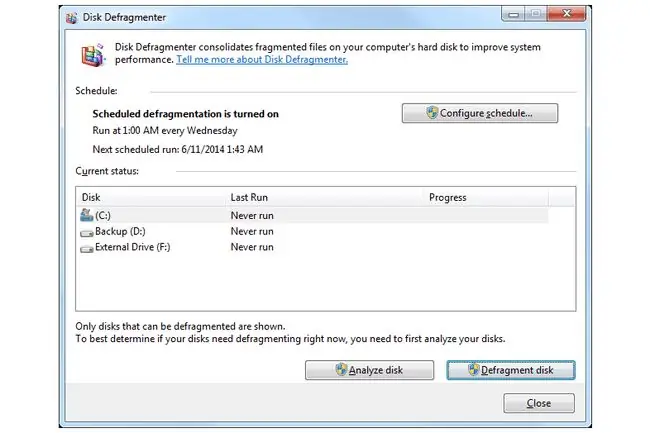
เราชอบอะไร
- ติดตั้งใน Windows; ไม่ต้องติดตั้ง
- ใช้งานง่าย
- สามารถเรียกใช้ Defrags ตามกำหนดเวลา
- Defrags ไดรฟ์ภายในและภายนอก
สิ่งที่เราไม่ชอบ
- ไม่สามารถจัดเรียงข้อมูลไฟล์ที่ถูกล็อกได้ (เช่น ไม่มีตัวเลือกการจัดเรียงข้อมูลเวลาบูต)
- การค้นหาโปรแกรมจะแตกต่างกันไปตามเวอร์ชันของ Windows
Disk Defragmenter เป็นโปรแกรม Defrag ที่มีอยู่แล้วใน Windows ซึ่งหมายความว่าคุณไม่จำเป็นต้องดาวน์โหลดอะไรเลยเพื่อใช้งาน คุณสามารถตั้งเวลาและจัดเรียงข้อมูลได้ทั้งฮาร์ดไดรฟ์ภายในและภายนอก
โปรแกรม Defrag อื่นๆ จากรายการนี้มีข้อดีหลายอย่าง เช่น การดีแฟรกเวลาบูตและคุณสมบัติการปรับให้เหมาะสม
หากต้องการใช้งาน ให้เปิดจากเครื่องมือการดูแลระบบของแผงควบคุม (เรียกว่าเครื่องมือ Windows ใน Windows 11) สำหรับ Windows 7 และ Windows รุ่นเก่ากว่า จะพบได้ในเมนูเริ่มโดยไปที่ All Programs > Accessories > เครื่องมือระบบ > ตัวจัดเรียงข้อมูลบนดิสก์.
นอกจากนี้ยังมีจากบรรทัดคำสั่งด้วยคำสั่ง defrag
การจัดเรียงดิสก์ของ Baidu PC Faster
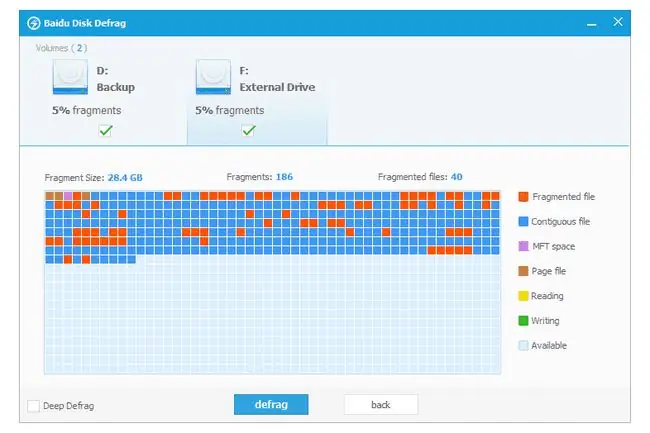
เราชอบอะไร
- ใช้งานง่ายมาก
- Defrags ไดรฟ์ภายในและภายนอก
- สามารถจัดเรียงข้อมูลหลายไดรฟ์ติดต่อกันได้
- รวมเครื่องมืออื่นๆ ที่ไม่ใช่ Defrag
สิ่งที่เราไม่ชอบ
- ขาดคุณสมบัติมาตรฐานเช่นการตั้งเวลา
- มินิโปรแกรมอื่น ๆ ที่รวมอยู่นั้นล้นหลามหากคุณต้องการเพียงแค่เครื่องมือ Defrag
- โปรแกรมไม่อัพเดทอีกต่อไป
Baidu Disk Defrag เป็นเครื่องมือของ Baidu PC Faster ซึ่งเป็นโปรแกรมเพิ่มประสิทธิภาพระบบ แม้ว่าจะใช้งานง่ายและรวดเร็วมาก แต่ก็ไม่มีคุณลักษณะแบบกำหนดเองหรือขั้นสูงใดๆ เช่น การตั้งเวลาหรือการเริ่มระบบเวลาบูต
หลังจากวิเคราะห์ไดรฟ์ตั้งแต่หนึ่งไดรฟ์ขึ้นไป คุณสามารถเลือกไดรฟ์ทั้งหมดได้ในคราวเดียวเพื่อจัดเรียงข้อมูลในไดรฟ์แรก จากนั้นจึงแยกส่วนที่สอง และอื่นๆ
เปิดโปรแกรม Defrag จาก Toolbox > Disk Defrag.
เครื่องมือ PC Faster ของ Baidu ควรทำงานกับ Windows 11, 10, 8, 7, Vista และ XP
ไวส์แคร์ 365
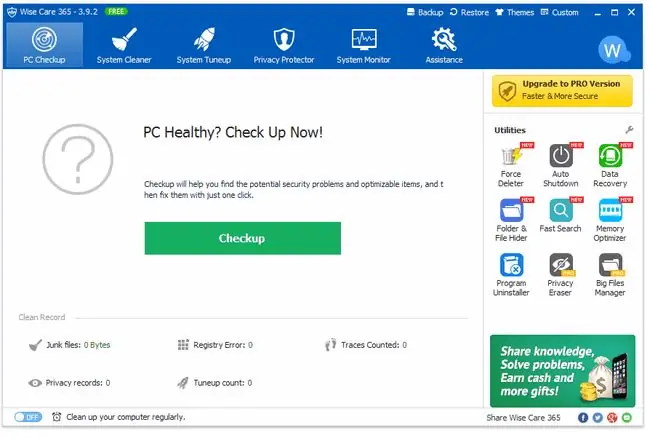
เราชอบอะไร
- รองรับการเพิ่มประสิทธิภาพและการจัดเรียงข้อมูลของไดรฟ์
- ให้คุณเปิดใช้งานการปิดอัตโนมัติเมื่อการจัดเรียงข้อมูลเสร็จสิ้น
- มีตัวเลือกแบบพกพา
- รวมโปรแกรมอื่นๆ ที่คุณอาจชอบ
สิ่งที่เราไม่ชอบ
- ไม่สามารถ Defrag ตามกำหนดเวลา
- มีโปรแกรมอื่นอีกมากมายนอกเหนือจากเครื่องมือ Defrag
- ไม่จัดเรียงข้อมูลไฟล์ที่ถูกล็อค
Wise Care 365 คือชุดของยูทิลิตี้ระบบที่สแกนหาปัญหาความเป็นส่วนตัวและไฟล์ขยะ เครื่องมือหนึ่งในแท็บ System Tuneup ใช้สำหรับจัดระเบียบฮาร์ดไดรฟ์
เลือกไดรฟ์ที่จะจัดเรียงข้อมูล จากนั้นเลือก จัดเรียงข้อมูล, การเพิ่มประสิทธิภาพเต็มที่ หรือ วิเคราะห์ คุณสามารถเลือกปิดเครื่องคอมพิวเตอร์ได้หลังจากการจัดเรียงข้อมูลเสร็จสิ้น ไม่รองรับการตั้งเวลา Defrags ด้วย Wise Care 365
มีเวอร์ชันพกพาได้จากภายในโปรแกรม (อธิบายไว้ในรีวิว)
สิ่งที่เราไม่ชอบคือโฆษณาเล็กๆ เกี่ยวกับเวอร์ชันเต็มของโปรแกรมจะแสดงใน Wise Care 365 เสมอ นอกจากนี้ ฟีเจอร์และตัวเลือกบางอย่างมีเฉพาะในเวอร์ชันสำหรับมืออาชีพเท่านั้น
Wise Care 365 สามารถติดตั้งได้บน Windows 11, 10, 8, 7, Vista และ XP






